利用光影魔术手批量处理工具给图片加水印
- 时间:2014-07-01 17:12
- 来源:下载吧
- 编辑:xwgod
随着数码相机的日益普及,数码图片也走进了寻常百姓人家,而在众多的数码图片处理软件中,《光影魔术手》这款纯国产软件,以其简单便捷的使用方法、灵活多变的处理功能、丰富多彩的边框类型而不断受到广大数码摄影爱好者的青睐。 利用光影魔术手批量处理工具给图片加水印。
1、启动光影魔术手点击文件——批处理。
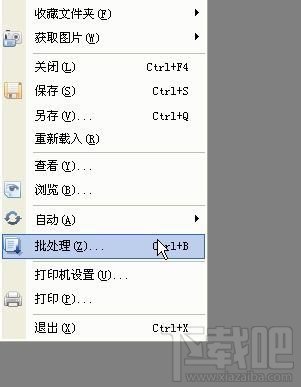
2、点增加,选择你要加水印的图片,支持CTRL+A全选。
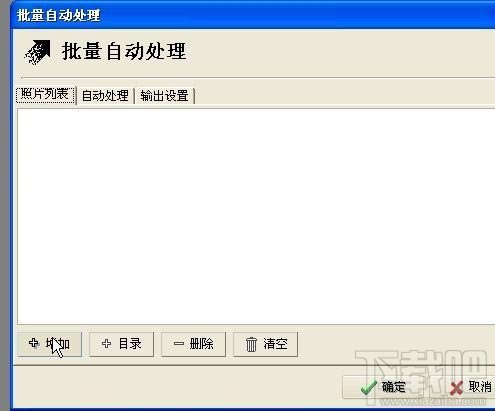
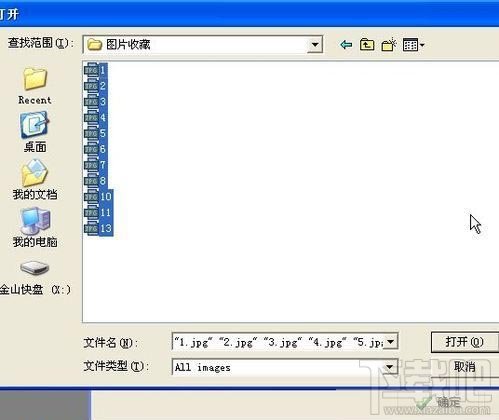
3、点自动处理。

4、第一次使用,默认有一些方案,可能没有水印处理这一项,可以把没用的方案按“—”删除。
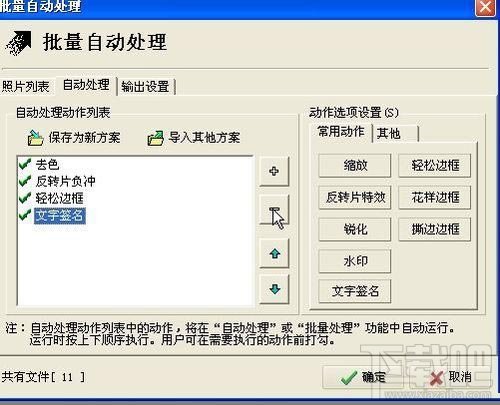
5、点“+”增加水印这一方案。
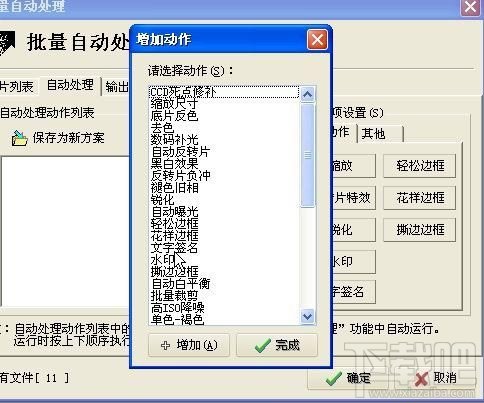
6、点击常用设置中的水印按钮。
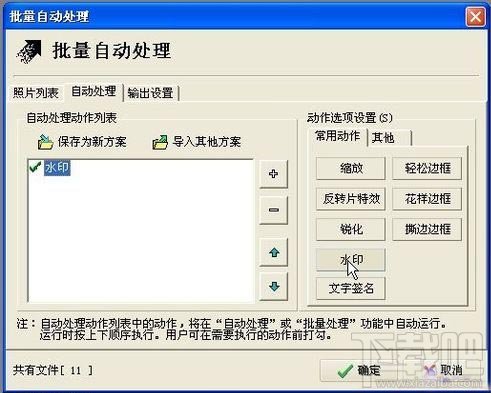
7、在水印设置中点击选择制作好的水印文件。

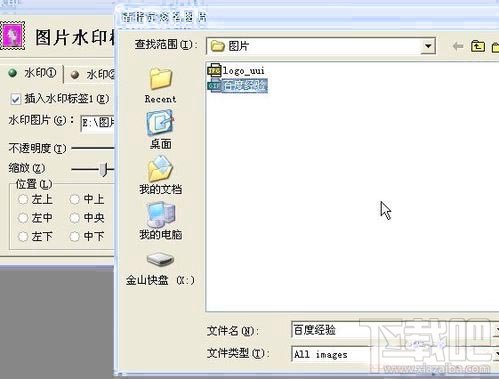
8、选好水印文件好,还可以分别设置不度透明度、缩放、位置、边距等。
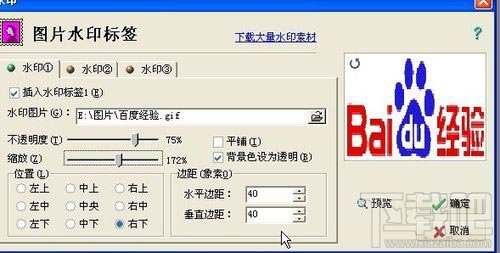
9、设置完毕时点击输出设置,建议选择指定路径。
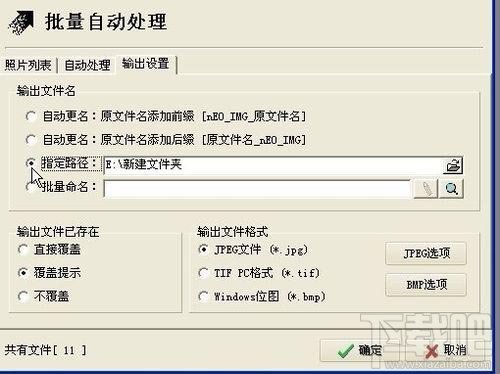
10、如果输出文件夹中有文件会提示是否覆盖,确认可以覆盖点 ALL就可以了。
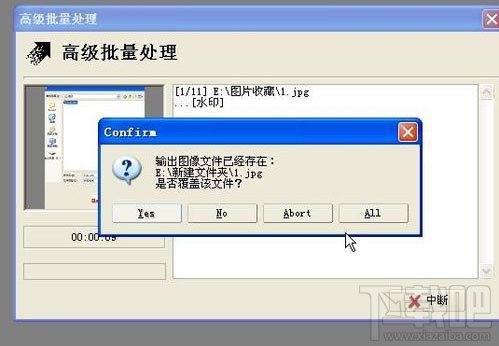
11 光影魔术手会自动把你所选的所有文件都加上水印,输出到输出文件夹中。
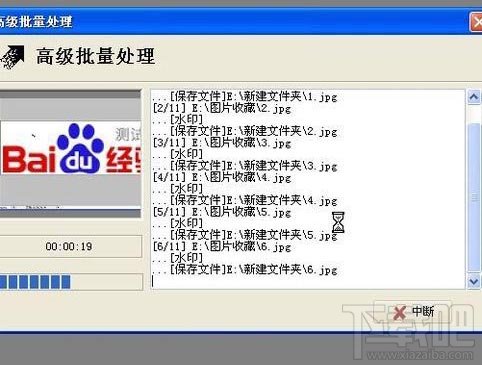
最近更新
-
 淘宝怎么用微信支付
淘宝怎么用微信支付
淘宝微信支付怎么开通?9月5日淘宝公示与微信
- 2 手机上怎么查法定退休时间 09-13
- 3 怎么查自己的法定退休年龄 09-13
- 4 小红书宠物小伙伴怎么挖宝 09-04
- 5 小红书AI宠物怎么养 09-04
- 6 网易云音乐补偿7天会员怎么领 08-21
人气排行
-
 Office 2016自定义选择组件安装方法(附工具下载)
Office 2016自定义选择组件安装方法(附工具下载)
Office2016不仅不能自定义安装路径,而且还不能选择安装的组件,
-
 office 2013/2010 免密钥激活破解教程
office 2013/2010 免密钥激活破解教程
office2013、office2010免密钥激活破解方法是很多朋友感兴趣的。
-
 最简单在Foxit PDF Editor合并pdf文档的方法
最简单在Foxit PDF Editor合并pdf文档的方法
最简单在FoxitPDFEditor合并pdf文档的方法,有时我们看到自己张比
-
 EXCEL忘记密码怎么办?EXCEL工作表怎么清除密码
EXCEL忘记密码怎么办?EXCEL工作表怎么清除密码
EXCEL是最常用的办公制表软件,有时候制作的工作表想为了保护数据
-
 Office 2016安装路径修改方法 安装位置随意改
Office 2016安装路径修改方法 安装位置随意改
Office2016安装程序不仅不能选择要安装的组件,而且连安装路径都
-
 office2010安装与激活
office2010安装与激活
office办公软件是一个电脑必备的软件来的。office2010这是一个强
-
 Foxit PDF Editor安装许可密钥
Foxit PDF Editor安装许可密钥
FoxitPDFEditor安装许可密钥,有了加密,我们有时在传送重要的文
-
 完美解决Office 2016 for Mac无限崩溃的问题
完美解决Office 2016 for Mac无限崩溃的问题
网友向小编反映“购买了office2016forMac正版后感觉很不给力!每
-
 Foxit PDF Editor怎么编辑PDF里面的文字
Foxit PDF Editor怎么编辑PDF里面的文字
FoxitPDFEditor怎么编辑PDF里面的文字,有时我们拿到一份新的PDF
-
 Foxit PDF Editor怎样将PDF页面旋转
Foxit PDF Editor怎样将PDF页面旋转
FoxitPDFEditor怎样将PDF页面旋转,有时我们做的PDF想把它旋转过

